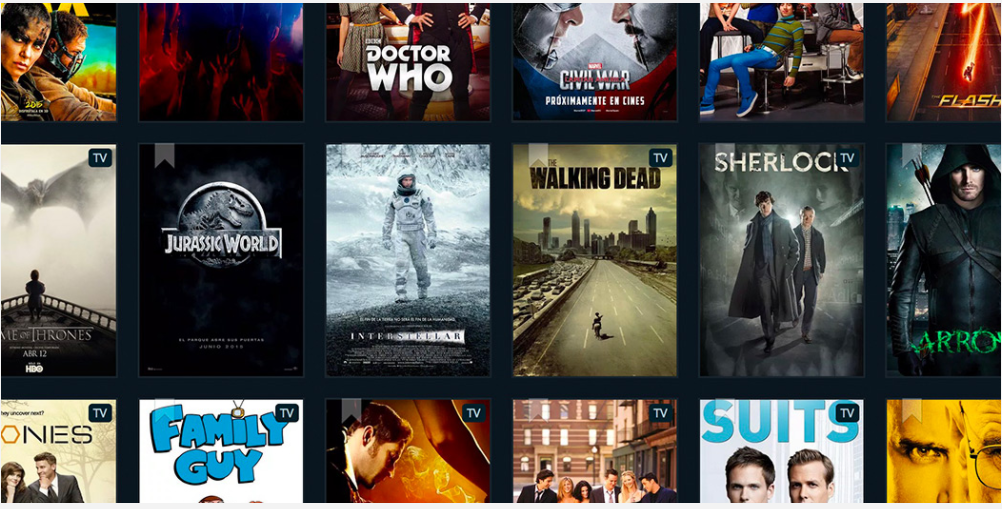VLC es un reproductor multimedia de código abierto con un sinfín de posibilidades. Cuenta con clientes para PC y dispositivos móviles, y lo hemos mencionado en multitud de ocasiones como uno de los mejores reproductores para escuchar música, ver vídeos e incluso como reproductor de listas IPTV.
En el post de hoy vamos a ver cómo sacarle un poco más de provecho a VLC configurando una lista IPTV, en este caso de los canales de televisión españoles que emiten su señal online a través de Internet.
¿Es legal ver la TV desde el PC?
La mayoría de canales en España emiten su señal en abierto a través de Internet. Lo que vamos a hacer con el reproductor VLC es utilizar esa misma señal de la retransmisión online oficial para ver la TV de manera centralizada en el ordenador. Por descontado, hablamos de los canales de televisión que emiten en la TDT en abierto y que podemos ver libremente en nuestro televisor, así que a efectos legales son totalmente válidos.
Queremos que quede claro en cualquier caso que no estamos agregando ningún canal de pago, privado, o que requiera de una suscripción premium para poder ser disfrutado. Las listas o servicios que ofrecen ese tipo de contenido evidentemente no son legales –además se resultar una puerta de entrada perfecta para el malware-, y no las encontraremos en la lista IPTV que vamos a configurar en VLC.
Por último, antes de meternos en harina quería comentar que si solo queremos ver un par de canales quizá nos resulte más sencillo acceder a las webs oficiales de las cadenas de TV (como RTVE A la Carta o La Sexta en Directo vía ATRESplayer), donde encontraremos emisiones en directo y contenido a la carta en cuestión de un par de clics.
Cómo ver la tele gratis y en directo desde el ordenador o teléfono móvil con VLC
Para ver la TV desde nuestro PC de sobremesa utilizaremos una lista de canales IP públicos. Una lista desarrollada por TDTChannels que por cierto, se va actualizando con frecuencia ya que las direcciones IP de las retransmisiones suelen cambiar cada cierto tiempo. Esto significa que cuando detectemos que un canal de TV ha dejado de visualizarse tendremos que volver al repositorio de TDTChannels y descargar la lista IPTV más reciente.
1. Descarga la aplicación de VLC
Como decimos al principio del post VLC es una aplicación open-source y gratuita, que además está disponible para varias plataformas, entre ellas Windows, Android, Linux, MacOS e iOS. Podemos descargar e instalar la aplicación desde la web oficial de VLC.
2. Descarga la lista IPTV desde el respositorio de TDTChannels
Si queremos ver TV gratis desde nuestro PC o dispositivo móvil tendremos que descargar el listado de canales de la TDT correspondientes para después abrirlos y visualizarlos desde el reproductor de VLC. Básicamente, se trata de un archivo en formato M3U8 que podemos descargar desde el repositorio de TDTChannels en GitHub elaborado por Marc Vila.
Aquí encontraremos listas de reproducción de canales de TV, además de radio, disponibles en formato MD, JSON, M3U8, M3U, ENIGMA2 y W3U. Si lo único que queremos es ver la TDT española junto a sus emisiones internacionales en abierto, basta con descargar ESTE ENLACE que contiene el archivo en formato M3U8 más reciente.
Si estamos usando un teléfono móvil o una tablet, tan solo tenemos que mantener una pulsación larga sobre el enlace que nos interesa y seleccionar “Descargar enlace”. El archivo M3U8 aparecerá posteriormente en la carpeta de “Descargas” del dispositivo.
3. Carga la lista de canales de TV en VLC
El último paso es el más sencillo, y consiste únicamente en cargar el archivo M3U8 en VLC. Como comentábamos al principio del post, este es el archivo que contiene los datos de configuración de todos los canales de la TDT española que nos permitirán ver la TV gratis y online desde el reproductor con cero complicaciones. ¡Veamos cómo funciona!
Windows
Si estamos usando VLC desde un PC con Windows es algo tan sencillo como establecer VLC como reproductor predeterminado y hacer doble clic sobre el archivo M3U8 que acabamos de descargar. Como alternativa también podemos hacer clic derecho sobre el fichero y seleccionar “Abrir con -> VLC Media Player”, o desde el mismo reproductor pulsando sobre “Medio -> Abrir archivo”.
Esta acción provocará que automáticamente se carguen todos los canales de la lista, reproduciendo en vivo el contenido del primer canal de TV de la lista. Si queremos ver el resto de canales solo tenemos que ir a la barra de herramientas de VLC y seleccionar “Ver -> Lista de reproducción”. De esta manera podremos cambiar entre los más de 300 canales de televisión disponibles.
Dispositivos móviles (Android)
Para los usuarios de VLC en Android (en iPhone el proceso sería también el mismo) los pasos a seguir son igual de sencillos. Una vez tenemos descargado el archivo M3U8 correspondiente, abrimos la app de VLC y desde el menú lateral entramos en “Carpetas”. Buscamos el fichero M3U8 que acabamos de descargar (normalmente ubicado en la carpeta de “Descargas”) y la abrimos desde el reproductor.
Tal y como ha ocurrido con Windows, en la app VLC al cargar la lista IPTV el sistema automáticamente comenzará a reproducir el primer canal de la lista. Para cambiar al resto de canales de TV bastará con pulsar sobre el icono de la lista de reproducción que veremos en el margen superior derecho de la pantalla.
Si estás acostumbrado a usar listas IPTV en otras aplicaciones como KODI seguramente notarás cierta mejoría, ya que la gestión y reproducción de los canales en VLC se realiza de forma mucho más ligera y directa, sin necesidad de andar tocando demasiado en la configuración de la aplicación.